分页属性
1. 概述
一张可视化看板,就是一张画布。一张画布中有多个分页。每个分页中有多个组件。本文主要介绍分页的各个属性。
2. 分页基础操作
2.1 展开分页列表
点击左下角的「分页」按钮,在左侧展示分页列表。如下图所示:
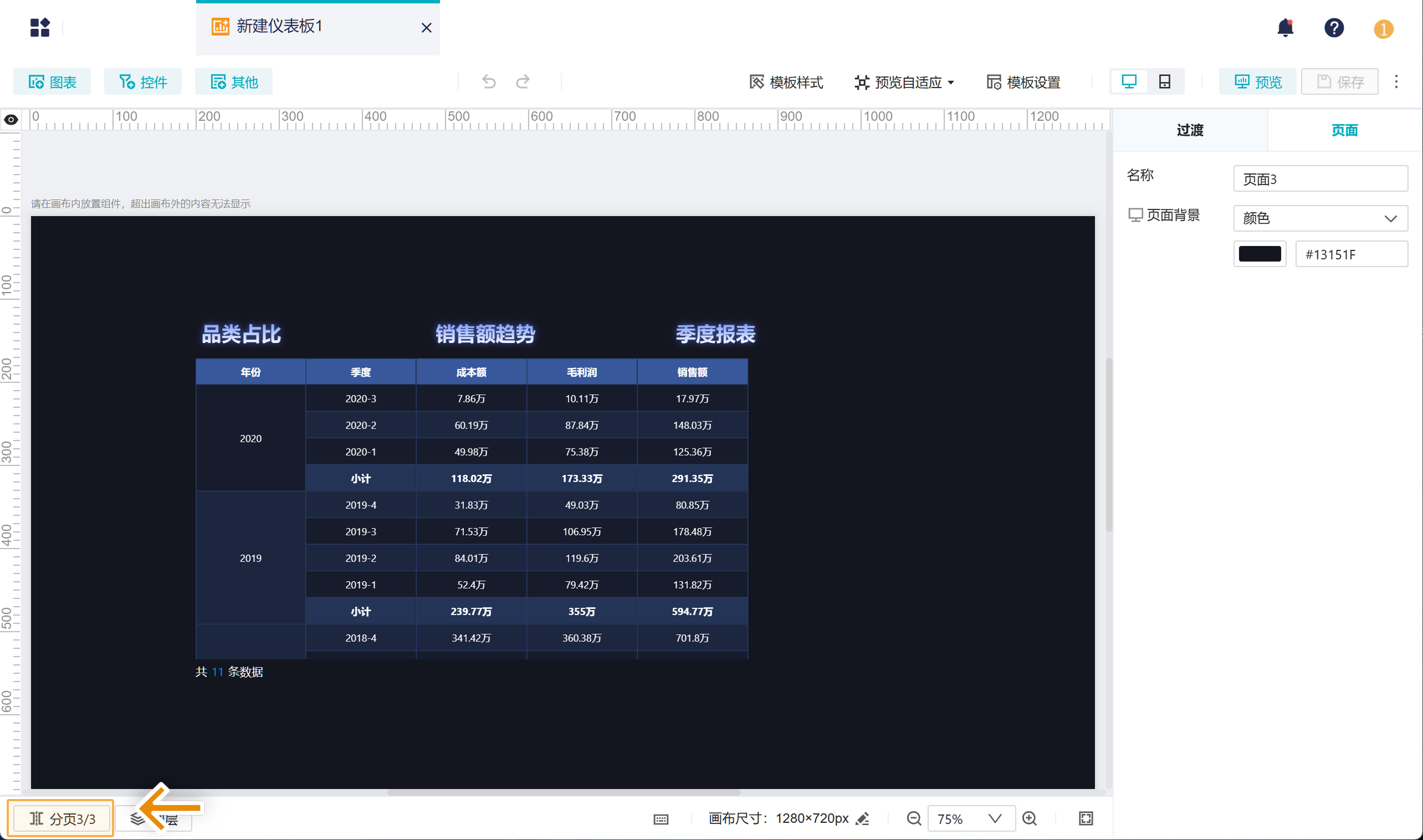
2.1 新建/删除页面
1)如需创建新的页面,可点击「新建页面」按钮,将会添加一个空白的页面。如下图所示:
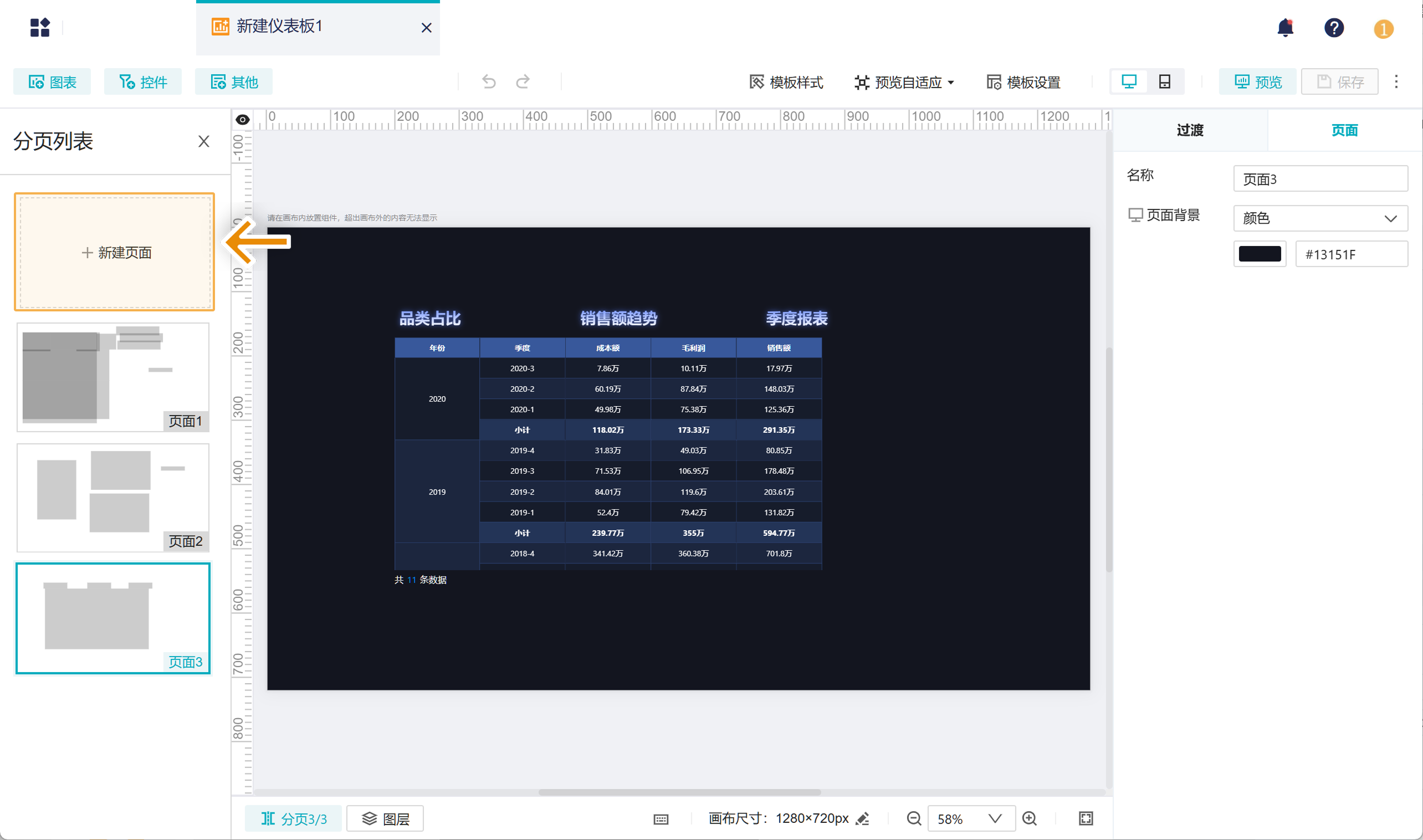
2)如果不需要某个分页,选择该分页并点击鼠标右键,选择「删除页面」。如下图所示:
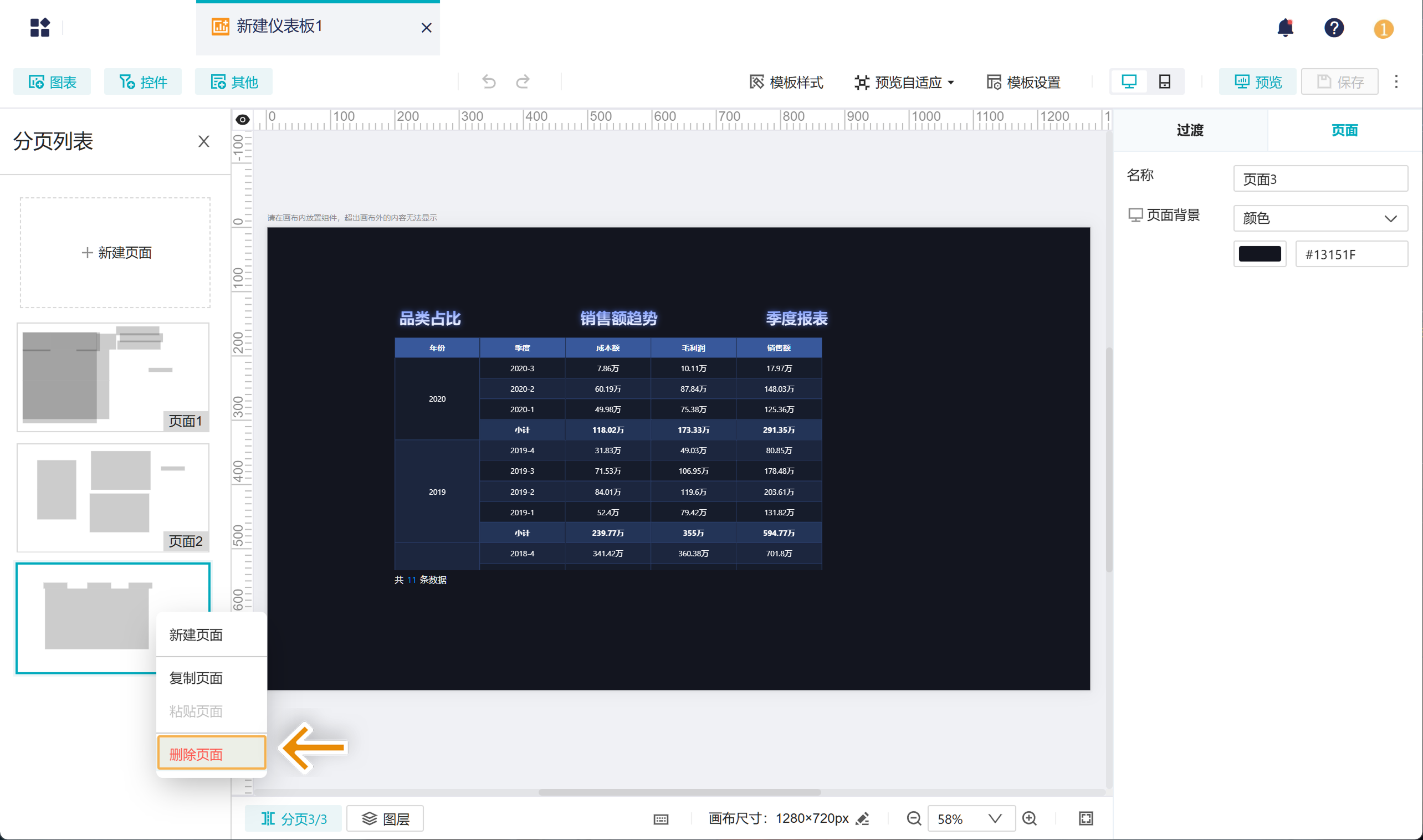
2.2 复制/粘贴页面
当多个分页存在相同的格式,可以先完成一个页面的内容,复制该页面后再进行修改,可以提高编辑效率。
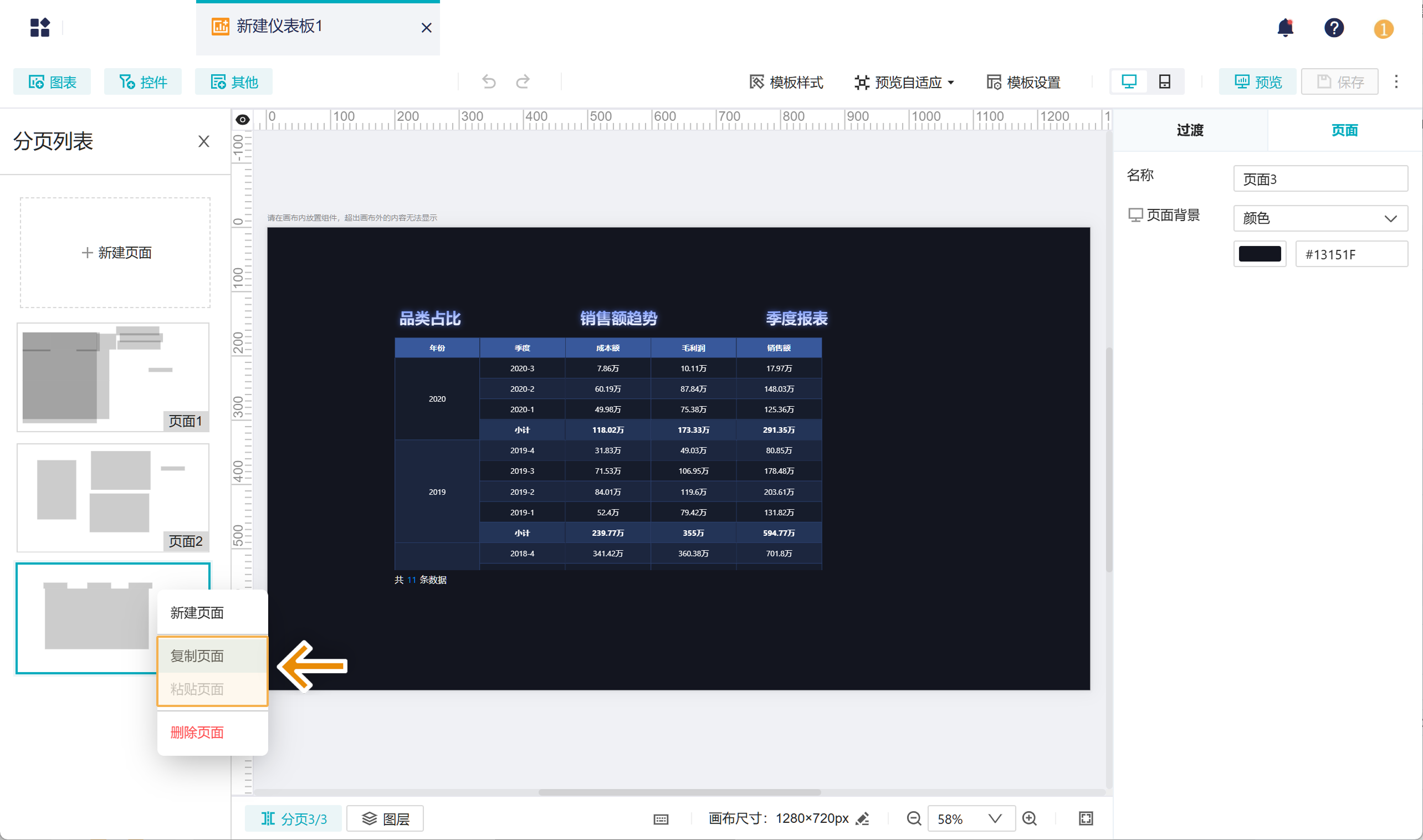
2.3 页面设置
在右侧,可以设置页面名称及页面背景。页面背景的填充方式可参考文档:素材填充方式
2.4 预览播放设置
当仪表板中存在多个页面时,用户可对应预览播放效果进行设置。详情参见文档:预览播放设置
2.5 预览时隐藏分页
1)可设置分页在预览时显示或隐藏,预览时隐藏不影响仪表板内的编辑操作。
- 分页默认显示,点击分页右上角图表,可切换为「预览时隐藏」,再次点击恢复「预览时显示」;
- 若仅有一个分页,或当前可预览页面仅剩下一页时,悬浮于分页区页面不再出现图标。
2)隐藏后,预览时页面导航中也不显示该页。例如隐藏「示例」页,效果如下:
2.6 页面平滑过渡
开启「平滑过渡」按钮后,如果上一页与当前页存在「名称相同的组件」,转场动效将有移动转场效果,上一页中该组件的「退出动效」将失效。
详情参见文档:分页平滑过渡
平滑过渡效果如下图所示:

 400-111-0890
400-111-0890 在线咨询
在线咨询